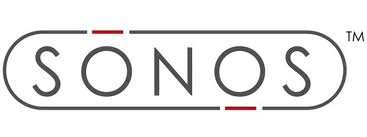- Artikel-Nr.: 11944
Der Premium Smart Speaker für 3D Audio –
- Streame Inhalte über WLAN, Bluetooth® oder per USB-C-Eingang (erfordert einen Adapter).
- Unterstützt 3D Audio mit Dolby Atmos.
- Steuere alles ganz einfach mit der Sonos App, deiner Stimmer oder der intuitiven Touch Steuerung.
- Zwei separate, benutzerfreundliche Mikrofon-Steuerelemente garantieren Privatsphäre.
- Verbinde zwei Era 300 mit der Sonos Arc oder der Beam (Gen. 2) für Multichannel Surround Sound.
- Kompatibel mit deinen anderen Sonos S2 Speakern für Multiroom Sound.
- Sieh dir den Artikel Setup an, wenn du bereit bist, einen Sonos Era 300 zu deinem System hinzuzufügen.
| 1 | Stromversorgung | Verwende nur das mitgelieferte Stromkabel (bei Verwendung eines Stromkabels von Drittanbietern erlischt die Garantie). |
| 2 | Bluetooth-Taste |
|
| 3 | Universeller Mikrofonschalter | Lege den Schalter um, um alle Mikrofone des Speakers ein- oder ausschalten.
Hinweis: Der Mikrofonschalter und die Anzeige der Sprachdienste müssen eingeschaltet sein, um Sprachdienste zu nutzen. |
| 4 | USB-C-Port | Der USB-C-Port wurde für den Eingang und Ethernet-Verbindungen unter Verwendung des Sonos Eingangsadapters oder Kombinationsadapters entwickelt (separat erhältlich). Er bietet keine Stromversorgung für den Speaker und sollte nicht genutzt werden, um andere Geräte zu laden.
|
Wähle einen Standort
Trueplay Tuning passt den Sound perfekt an, wo auch immer du den Era 300 platzierst. Allerdings sind hier einige Dinge, die du für eine bestmögliche Wiedergabe beachten solltest:
- Für eine optimale Soundqualität sollte der Era 300 drinnen mit einem Abstand nach oben von ungefähr 0,61 m platziert werden. Eine Platzierung in einem geschlossenen Bereich wie einem Bücherregal wird nicht empfohlen, da dies die Schallverteilung und die Klarheit der Wiedergabe beeinträchtigen könnte.
- Wenn du den Era 300 an der Wand anbringst und der Abstand zur Decke weniger als 0,61 m beträgt, platziere ihn für optimalen Sound mit der Oberseite nach unten.
- Du kannst den Era 300 an eine Wand oder in ein Regal stellen – allerdings solltest du einen Abstand von mindestens 2,5 cm zu der Rückseite und einen Abstand von 20,3 cm zu jeder Seite des Speakers lassen.
- Wenn du Era 300 als Surround Speaker nutzt, solltest du einen Abstand von mindestens 20,3 cm und den Seiten jedes Speakers lassen.
- Traditionelle Stereo Setups haben oftmals eine ideale Platzierung innerhalb eines Raums, die eine perfekte Sound Experience garantiert. Der Era 300 verteilt Audio jedoch in alle Richtungen, sodass du, unabhängig von deiner Sitzposition, immer großartigen, detailreichen Sound genießt.
Hinweis: Positioniere den Era 300 nicht vertikal oder in einem steilen Winkel, da ansonsten das Audio gestoppt wird.
Bluetooth Pairing
- Aktiviere Bluetooth in den Einstellungen deines Geräts.
- Halte die Bluetooth-Taste auf der Rückseite des Speakers gedrückt, bis du einen Ton hörst, und lasse sie anschließend los. Die Statusanzeige blinkt blau. Dies zeigt an, dass der Speaker bereit für das Pairing ist.
- Wähle in deinen Bluetooth-Einstellungen aus der Liste der verfügbaren Geräte den Sonos Era 300 aus. Dein Mobilgerät stellt nächstes Mal automatisch eine Verbindung her.
Eingang
Verbinde ein Audiogerät wie einen Projektor, CD-Player oder Plattenspieler (mit integriertem Phono-Vorverstärker) mit einem beliebigen Sonos Speaker mit einem Eingang (Era 300, Era 100, Amp, Port oder Five). Gehe dann zu  > Eingang, wähle die Quelle aus und starte die Wiedergabe.
> Eingang, wähle die Quelle aus und starte die Wiedergabe.
Hinweis: Der Era 300 und der Era 100 erfordern einen Sonos Eingangsadapter oder Kombinationsadapter (separat erhältlich). Andere Geräte können je nach Audioquelle eine andere Art Eingangsadapter erfordern.
Mikrofon ein/aus
Es gibt zwei Möglichkeiten, um die Mikrofone des Era 300 zu steuern:
Du kannst über den universellen Mikrofonschalter auf der Rückseite alle Mikrofone ein- und ausschalten.
Die Taste für die Sprachdienste auf der Oberseite ermöglicht es dir, Sprachdienste ein- und auszuschalten, ohne dass die Mikrofone ein- oder ausgeschaltet werden, die für Features wie Trueplay, für die das Mikrofon erforderlich ist, benötigt werden.
- Falls beide leuchten, sind die Sprachsteuerung und alle Features, für die das Mikrofon erforderlich ist, verfügbar.
- Falls beide nicht leuchten, sind die Sprachsteuerung und alle Features, für die das Mikrofon erforderlich ist, nicht verfügbar.
- Falls der universelle Mikrofonschalter leuchtet und die Anzeige der Sprachsteuerung nicht leuchtet, sind Features wie Trueplay, für die das Mikrofon erforderlich ist, verfügbar, die Sprachsteuerung hingegen nicht.
Sprachdienste
Steuere mit einem Sonos Produkt mit Sprachsteuerung mit deiner Stimme dein Sonos System. Spiele Inhalte ab und steuere diese, passe die Lautstärke an und mehr.
- Sonos Sprachsteuerung: Steuere dein gesamtes Sonos System ganz einfach mit deiner Stimme und genieße eine einzigartige Privatsphäre und perfekten Datenschutz. Du kannst die Sonos Sprachsteuerung direkt nutzen — bei der Einrichtung deiner Speaker dauert es nur wenige Sekunden, sie hinzuzufügen. Mehr erfahren
- Amazon Alexa: Du benötigst dazu die Sonos App und die Alexa App mit aktiviertem Sonos Skill. Du musst beim Einrichten in beiden Apps Änderungen vornehmen. Mehr erfahren
- Siri: Du benötigst dazu die Apple Home App. Füge der Apple Home App einfach deine mit AirPlay 2 kompatiblen Sonos Speaker hinzu und verwende dann ein iPhone, iPad oder Apple TV, um Siri zur Wiedergabe von Musik aufzufordern (zurzeit auf Apple Music begrenzt). Mehr erfahren
Hinweis: Die Sprachsteuerung wird noch nicht in allen Ländern unterstützt. Dieses Feature wird verfügbar sein, sobald Sonos in deiner Region mit einem Sprachdienst zusammenarbeitet.
Trueplay™
Trueplay Tuning misst die Reflektion des Sound von Wänden, Möbeln und anderen Oberflächen in einem Raum und stimmt anschließend deine Speaker für beeindruckenden Sound perfekt ab, unabhängig davon, wo du eine Speaker platzierst.
Wähle während der Einrichtung die Trueplay-Option aus, die am besten zu dir und in dein Zuhause passt. Gehe zu Einstellungen > System und wähle einen Raum und anschließend Trueplay aus, um das Tuning später durchzuführen.
Hinweis: Trueplay Tuning ist nicht verfügbar, wenn VoiceOver auf deinem iOS Gerät aktiviert ist. Wenn du deine Speaker optimieren möchtest, deaktiviere es zuerst in den Geräteeinstellungen.
Erweitertes Tuning
Erweitertes Tuning ist benutzerdefiniert und präzise. Es dauert ungefähr 5 Minuten und nutzt das eingeschaltete Mikrofon eines iOS Geräts (Version iOS 8 oder neuer), um den Sound perfekt auf deinen Raum abzustimmen, während du dich durch den Raum bewegst.
Hinweis: Erweitertes Tuning ist die optimale Wahl für große Räume (in offenen Räumen kann das Tuning weniger präzise sein).
Schnelles Tuning
Schnelles Tuning ist schnell, mühelos und leicht zugänglich. Es dauert ungefähr eine Minute und nutzt das eingeschaltete Mikrofon deines Sonos Speakers, um die Umgebung zu erkennen, sodass du dich nicht durch den Raum bewegen musst.
Hinweis: Schnelles Tuning ist für iOS und Android verfügbar und ist eine optimale Wahl für kleinere Räume oder Bereiche, in denen man sich nicht einfach bewegen kann.
Automatisches Trueplay
Tragbare/Mobile Sonos Speaker wie der Roam und Move können sich automatisch selbst abstimmen. Automatisches Trueplay nutzt das Mikrofon deines Speakers, um die Umgebung zu erfassen und in regelmäßigen Abständen den Sound optimal anzupassen – für eine beeindruckende Sound Experience wo auch immer sich dein Speaker befindet und was auch immer du hörst.
Gehe zu  > System und wähle deinen mobilen/tragbaren Speaker aus, um automatisches Trueplay zu aktivieren.
> System und wähle deinen mobilen/tragbaren Speaker aus, um automatisches Trueplay zu aktivieren.